- Pengarang Jason Gerald [email protected].
- Public 2024-01-19 22:13.
- Diubah suai terakhir 2025-01-23 12:42.
Snapchat adalah platform media sosial yang popular yang membolehkan anda menghantar foto, video atau gambar selfie kepada rakan. Namun, sekarang Facebook dan Instagram telah menyediakan ciri yang sama, dan anda mungkin mendapati Snapchat tidak berguna dan harus dikeluarkan. Untuk melakukan ini, anda mesti menggunakan penyemak imbas web pada peranti mudah alih atau komputer anda. Oleh itu, pastikan anda mengetahui nama pengguna dan kata laluan. Sekiranya akaun Snapchat anda telah dipadamkan secara kekal, anda tidak akan dapat memulihkannya. Oleh itu, pastikan anda tidak mahu menggunakan akaun lagi sebelum memulakan proses ini.
Langkah
Kaedah 1 dari 3: Menghapus Akaun Secara Tetap Menggunakan Komputer
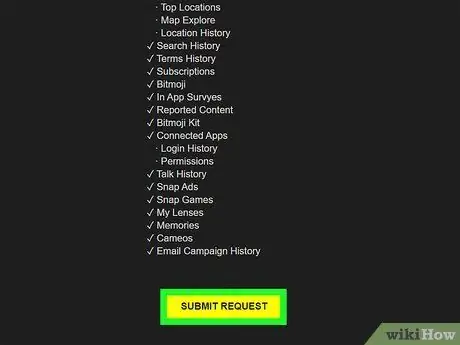
Langkah 1. Simpan data di telefon sebelum anda menghapus akaun
Sekiranya anda ingin menyimpan maklumat akaun, sejarah profil dan senarai rakan anda, lancarkan penyemak imbas web dan lawati https://accounts.snapchat.com/accounts/login. Klik Data Saya, kemudian tatal layar dan pilih Kirim Permintaan. Apabila data siap, anda akan menerima e-mel dengan fail terlampir yang boleh anda muat turun ke komputer anda.
Data ini tidak akan dapat diakses lagi setelah akaun Snapchat dihapus. Ikuti langkah-langkah ini jika anda ingin menyimpan dan mengaksesnya lagi

Langkah 2. Lancarkan penyemak imbas anda dan lawati
Malangnya, satu-satunya cara anda boleh menghapus akaun anda secara kekal adalah dengan menggunakan komputer, bukan aplikasi. Jalankan penyemak imbas, kemudian klik pautan untuk membuka maklumat akaun. Selepas itu, log masuk menggunakan e-mel dan kata laluan anda.
Sekiranya anda terlupa kata laluan anda, klik Lupa Kata Laluan untuk mendapatkan e-mel dengan arahan untuk menetapkan semula kata laluan anda
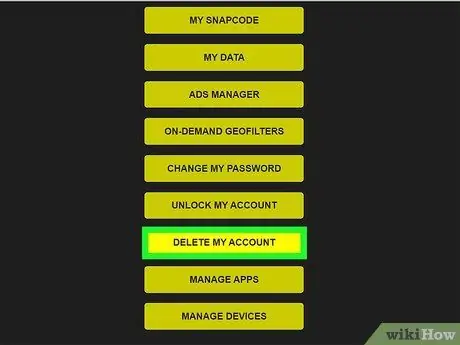
Langkah 3. Klik Urus Akaun Saya, kemudian pilih Padam Akaun Saya
Pilihan penghapusan ini terdapat di bahagian bawah senarai, tetapi senang dicari. Anda diberi peluang untuk menangguhkan keputusan ini sebelum menghapus akaun anda. Oleh itu, jangan risau jika anda mahu mengubah fikiran anda.
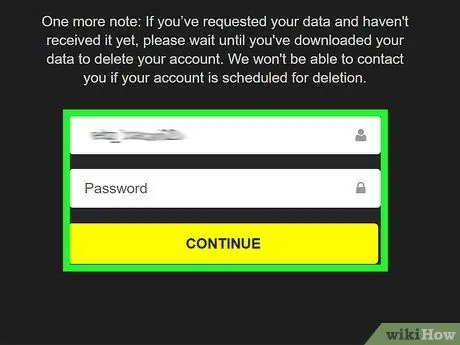
Langkah 4. Masukkan nama pengguna dan kata laluan sekali lagi sebelum anda klik Teruskan
Snapchat harus mengesahkan kebenaran akaun sebelum anda melakukan penghapusan sehingga anda perlu log masuk sekali lagi. Laman web ini mungkin juga meminta nombor telefon anda jika sebelumnya anda telah memautkannya ke akaun Snapchat.
Sekiranya sebelum ini anda menghubungkan nombor telefon anda ke akaun, masukkan kod pengesahan 4 digit yang anda terima dalam mesej telefon anda
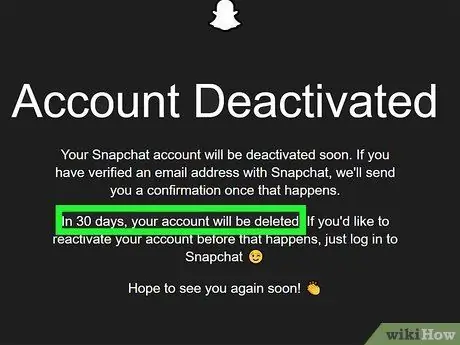
Langkah 5. Tunggu 30 hari sehingga akaun dihapuskan
Snapchat mempunyai masa 30 hari jika anda tidak menghapus akaun anda secara kekal. Dalam satu bulan itu, nama, profil, dan sejarah Snap anda masih dapat diakses.
- Akaun anda tetap ada, tetapi rakan anda tidak dapat berinteraksi dengannya.
- Setelah akaun dihapus secara kekal, anda akan menerima e-mel pemberitahuan.
- Setelah akaun anda dipadamkan, anda boleh memadam aplikasi yang ada di peranti mudah alih anda.
Kaedah 2 dari 3: Menghapus Akaun Kanak-kanak atau Orang Mati
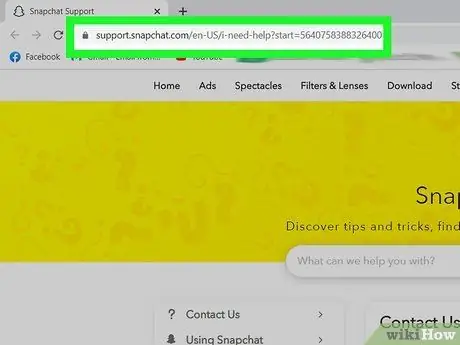
Langkah 1. Lawati Snapchat Support menggunakan penyemak imbas web
Sekiranya anda tidak mengetahui nama pengguna dan kata laluan orang yang dikehendaki, anda perlu mengisi borang dalam talian untuk memberitahu sebab mengapa akaun tersebut harus dihapuskan. Dapatkan sokongan Snapchat di alamat ini
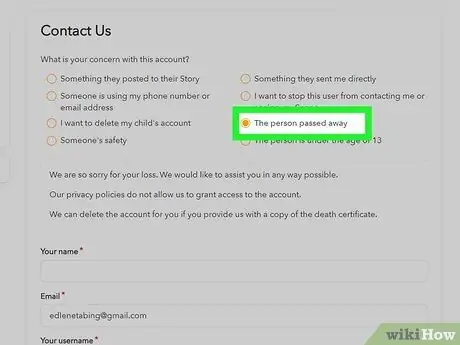
Langkah 2. Isi borang yang memberi alasan mengapa akaun tersebut harus dihapuskan
Anda akan diberi beberapa pilihan dengan pelbagai alasan mengapa anda harus menghapus akaun tersebut. Sekiranya akaun itu milik anak anda, pilih pilihan tersebut di menu. Sekiranya pemilik akaun telah meninggal dunia, pilih pilihan ini.
Di sini, anda juga boleh melaporkan pengguna kerana menggunakan nombor telefon bimbit atau alamat e-mel anda
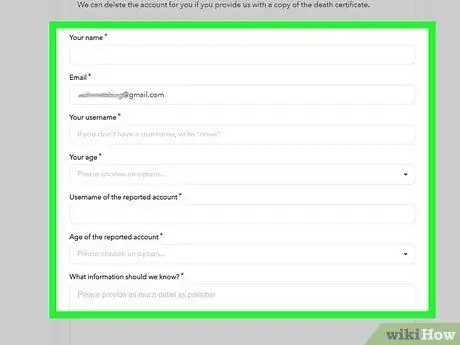
Langkah 3. Masukkan maklumat lain yang diperlukan
Dalam borang ini, anda boleh memasukkan nama, alamat e-mel dan umur anda, serta nama pengguna untuk akaun tersebut. Anda juga boleh memberi komen di ruangan yang disediakan di bahagian bawah borang yang mengandungi maklumat yang ingin anda tambahkan mengenai akaun tersebut.
Sekiranya anda ingin memadamkan akaun orang yang meninggal dunia, anda mesti melampirkan salinan sijil kematian orang itu
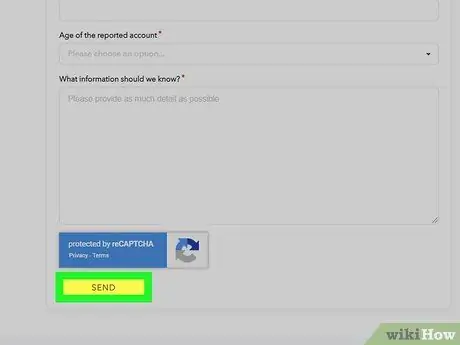
Langkah 4. Hantar borang, dan tunggu e-mel jawapan
Tidak ada jangka waktu yang pasti untuk berapa lama perkhidmatan sokongan Snapchat akan menghubungi anda, tetapi anda mungkin harus menunggu hingga seminggu. Sentiasa periksa e-mel anda untuk mendapatkan maklumat terkini mengenai sokongan Snapchat menangani masalah anda.
Sekiranya sokongan Snapchat meminta anda melampirkan dokumen lain, anda akan menerima pemberitahuan e-mel
Kaedah 3 dari 3: Aktifkan semula Akaun Snapchat
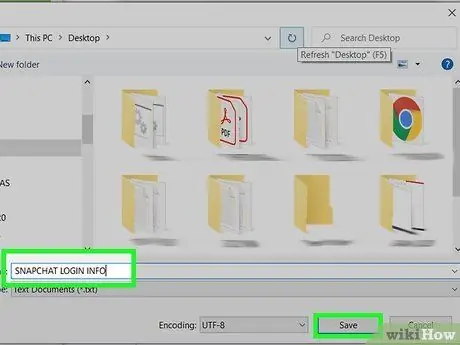
Langkah 1. Simpan nama pengguna dan kata laluan anda sekiranya berlaku
Walaupun anda pasti mahu memadamkan akaun anda secara kekal, anda mungkin mahu berubah pendapat. Simpan nama pengguna dan kata laluan anda di lokasi yang selamat, sekiranya anda ingin mengaktifkan semula akaun tersebut.
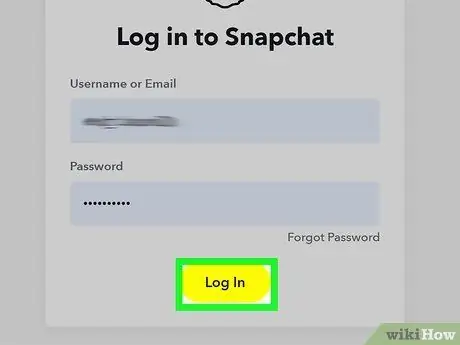
Langkah 2. Log masuk ke akaun Snapchat anda jika prosesnya tidak melebihi 30 hari
Sekiranya anda telah menghapus akaun anda dan mengubah fikiran anda, semua maklumat anda masih dapat dipulihkan sebelum 30 hari berlalu dari proses penghapusan akaun. Lakukan ini dengan memuat turun aplikasi Snapchat ke peranti mudah alih anda, dan masuk semula menggunakan e-mel dan kata laluan anda.
- Sekiranya anda lupa berapa lama akaun anda dihapus, cuba log masuk dan lihat apakah masih boleh diakses.
- Anda mungkin mengambil masa sehingga 24 jam untuk mengaktifkan semula akaun anda.
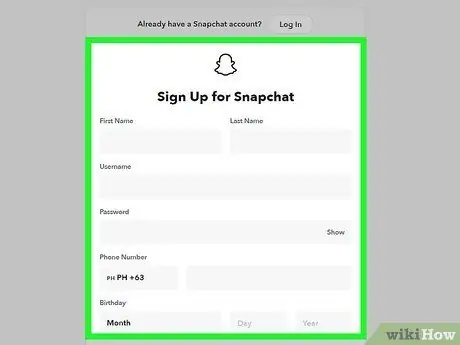
Langkah 3. Buat akaun baru jika anda telah menghapusnya selama lebih dari 30 hari
Malangnya, jika 30 hari berlalu sejak akaun tersebut dihapuskan, anda tidak dapat memulihkan akaun tersebut. Sekiranya anda ingin menggunakan Snapchat sekali lagi, buat akaun baru menggunakan alamat e-mel dan kata laluan anda.






